Alamat IP 192.168.10.1 (lebih jarang 192.168.10.10) digunakan di beberapa model router atau repeater Upvel untuk memasukkan pengaturan melalui web configurator. Tentunya Anda telah menemukan artikel ini, karena Anda tidak dapat masuk ke router Upvel - masukkan //192.168.10.1 di browser dan harap masuk ke panel admin, dan hasil pencarian terbuka, dari mana Anda pergi ke situs kami. Baiklah, saya akan mencoba membantu menyelesaikan masalah ini dengan memasukkan akun pribadi Upvel Anda!
Bagaimana cara membuka pintu masuk ke router Upvel di 192.168.10.1?
Jadi, pertama-tama, pastikan komputer Anda terhubung ke jaringan wifi, yang di-relay oleh repeater atau router Upvel (atau perusahaan lain). Atau hubungkan dengan kabel - melalui port LAN pada router. Dan tentu saja, kabel yang masuk ke apartemen dari penyedia Internet harus dimasukkan ke konektor "WAN"
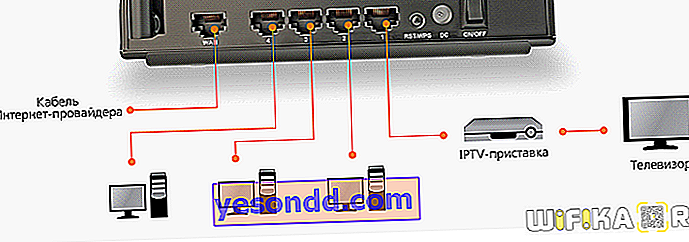
Untuk detail tentang koneksi yang benar, lihat artikel tentang mengkonfigurasi router Upvel. Anda juga perlu memeriksa apakah pengaturan jaringan pada PC telah diatur dengan benar.
Untuk melakukan ini, buka "Pusat Jaringan dan Internet"

dan temukan tautan "Ubah setelan adaptor"

Semua antarmuka Anda untuk terhubung ke Internet akan terbuka. Ethernet atau "melalui jaringan lokal" - ini terjadi jika Anda menyambungkan komputer ke router menggunakan kabel. Jika untuk pengaturan Anda langsung terhubung melalui wifi, maka Anda perlu memilih "Jaringan nirkabel". Sebenarnya, kami mengklik jenis yang Anda butuhkan dengan tombol kanan mouse dan pergi ke "Properties"

Dan buka di sini ke "Internet Protocol TCP version 4". Di sini Anda perlu mendaftarkan nilai untuk komputer sebagai alamat IP, misalnya 192.168.10.10, di bidang "Gateway" - 192.168.10.1 (IP router). Atau cukup centang kotak untuk tanda terima "otomatis".
Hasilnya, parameternya akan terlihat seperti ini:
- Alamat IP - 192.168.l0.l0
- Gerbang - 192.168.l0.l
- Topeng - 192.168.10.1

Pastikan Anda memasukkan angka dan bukan huruf dalam string. Saya telah bertemu sedemikian rupa sehingga seseorang menulis sesuatu seperti 192.168.l0.l, di mana alih-alih satu, huruf Latin "L" yang ditunjukkan. Tentu saja, komputer tidak dapat membuka pengaturan router di "alamat" ini.
Kami menyimpan perubahan, membuka browser di komputer dan memasukkannya di bilah alamat - ini penting, jangan bingung dengan baris permintaan pencarian - alamat //192.168.10.1. Jika Anda melakukan semuanya dengan benar, jendela login router Upvel akan terbuka.
Bagaimana cara mengatur router menggunakan login dan kata sandi admin?
Untuk masuk ke pengaturan router Upvel, Anda harus memasukkan kata yang sama di kolom "Login" dan "Password" - admin-admin.

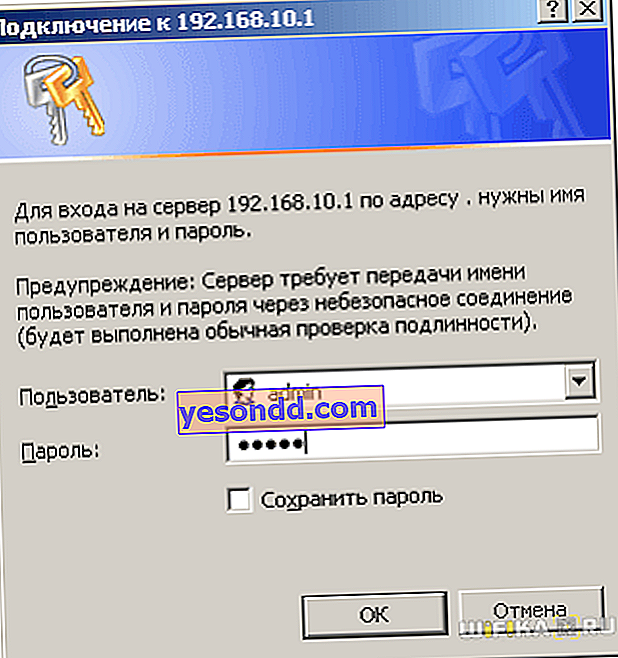
Kami masuk ke antarmuka web dari panel kontrol, atau yang sering disebut, "akun pribadi". Di sini, pertama-tama, Anda perlu mengatur parameter untuk menghubungkan repeater atau router Upvel ke Internet - "Mengonfigurasi antarmuka WAN" (Mode Transfer WAN), yang terletak di bagian menu "Pengaturan dasar".
Pada tahap ini, Anda perlu mencari tahu jenis koneksi Anda - baik hubungi dukungan teknis, atau lihat perjanjian layanan Anda.
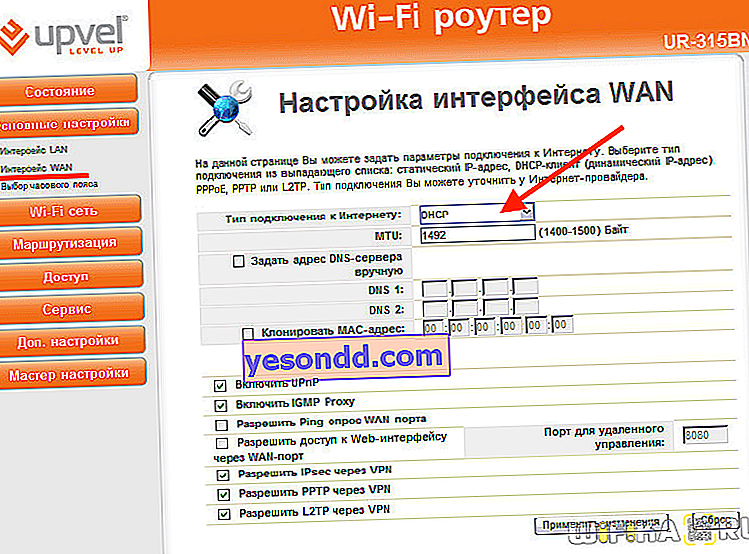
Untuk IP dinamis, pilih item dengan nama yang sama, atau dapat juga disebut DHCP dan biarkan semua nilai default lainnya.
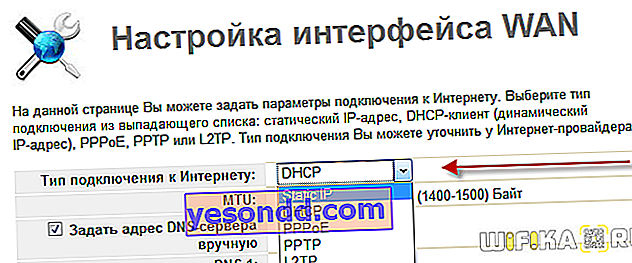
Jika Anda memiliki PPPoE, Anda harus mendaftarkan login dan kata sandi secara manual untuk otorisasi, dan untuk PPTP / L2TP, Anda juga perlu menentukan server untuk koneksi. Semua ini diambil dari operator telekomunikasi.
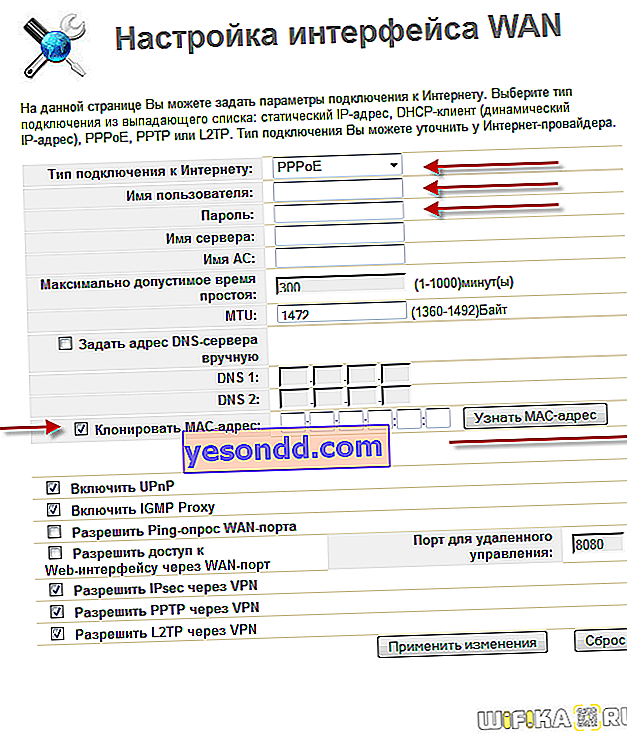
Jika perlu, kami juga mencentang kotak "Klon alamat MAC" dari komputer lama, yang digunakan untuk kabel Internet, jika penyedia Anda mengikat perangkat tertentu ke perjanjian Anda. Jika Anda tidak mengetahui hal ini, pakailah juga - tidak akan bertambah buruk.
Setelah itu, masuk ke pengaturan jaringan WiFi.
Semuanya sederhana di sini:
- Kami menempatkan kotak centang pada "ON" dari modul Wi-Fi
- Mode - "AP", yaitu titik akses (Titik Akses)
- SSID - nama jaringan masa depan Anda, Anda dapat membuatnya sendiri
- Saluran frekuensi - pilih rentang mana parameter ini akan digunakan - 2,4 GHz atau 5 GHz
- Broadcast SSID - aktifkan untuk melihat jaringan dalam daftar koneksi yang tersedia.
- Otentikasi - pilih WPA2 / PSK (paling aman)
- Jenis enkripsi - mode TKIP / AES universal yang sesuai untuk semua perangkat
- Dan terakhir, kuncinya adalah kata sandi untuk menghubungkan ke sinyal nirkabel. Kami juga menunjukkan nilai kami dari 8 karakter
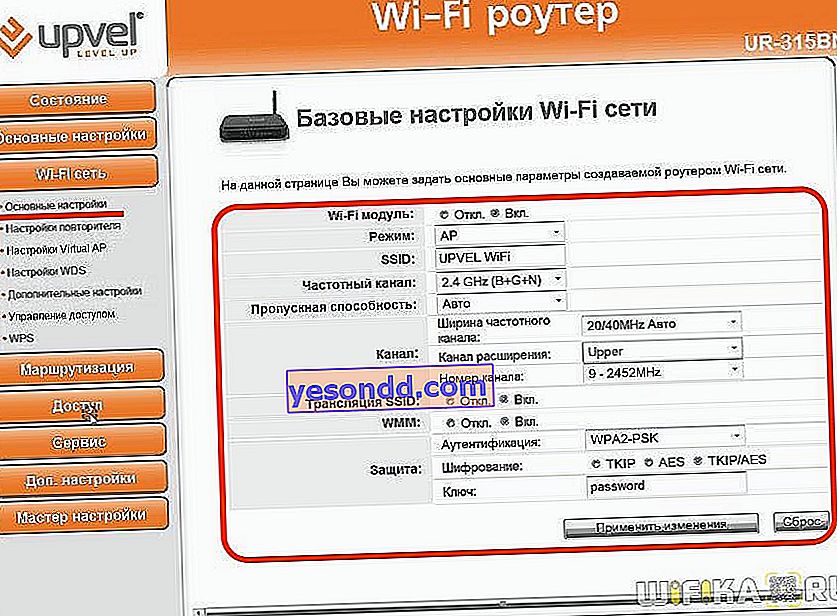
Tidak memasukkan pengaturan router Upvel 192.168.l0.l?
Saya telah menguraikan seluruh proses koneksi langkah demi langkah, jadi tidak akan ada kesalahan jika Anda melakukan semuanya dengan benar.
Satu-satunya hal yang saya abaikan adalah kenyataan bahwa jika router tidak baru, maka alamat standar 192.168.10.1 mungkin telah diubah sebagai akibat dari manipulasi sebelumnya dengannya.
Dalam hal ini, Anda harus pergi ke informasi koneksi di komputer dan melihat ip gateway - ini adalah pintu masuk ke router Anda. Baca lebih lanjut tentang ini di artikel kami yang lain.
Atau, sebagai upaya terakhir, tidak ada yang membatalkan fungsi reset penuh. Dengan opsi ini, alamat akan menggunakan format yang tertera pada stiker - //192.168.10.1. Tetapi ketika Anda menggunakannya, Anda juga akan kehilangan semua perubahan sebelumnya dan parameter harus dimasukkan lagi.
